和钉钉App一样,用户在钉钉电脑版中也可以将那些无需时刻接收的消息对话设置为免打扰模式。那么,钉钉电脑版消息免打扰该怎么设置?下面小编就来简单介绍一下钉钉电脑版消息免
和钉钉App一样,用户在钉钉电脑版中也可以将那些无需时刻接收的消息对话设置为免打扰模式。那么,钉钉电脑版消息免打扰该怎么设置?下面小编就来简单介绍一下钉钉电脑版消息免打扰的设置方法,小伙伴们可不要错过了。
方法步骤
登录钉钉电脑版,打开欲开启消息免打扰的对话列表;
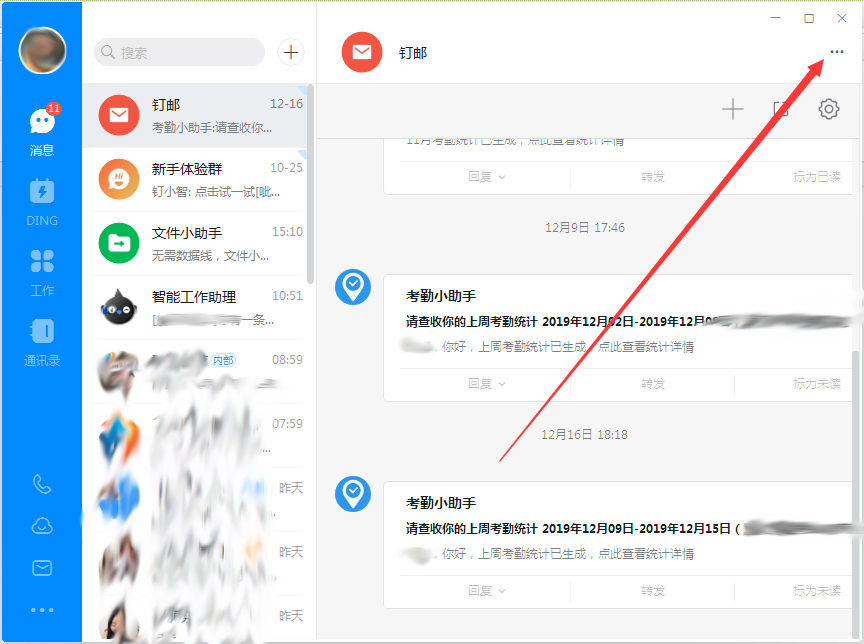
点击对话列表右上角的【...】;
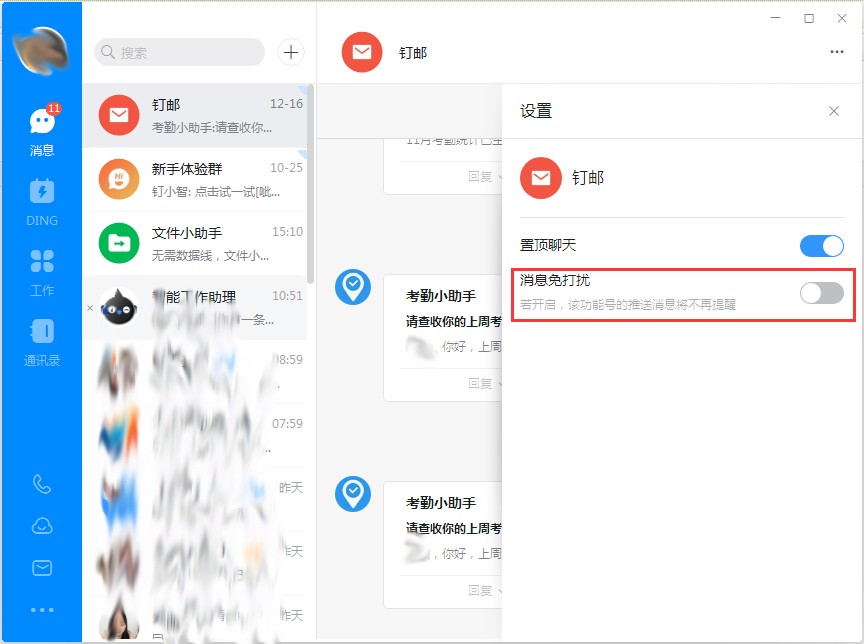
这时便会弹出相关的设置窗口,可以看到“消息免打扰”并未开启;
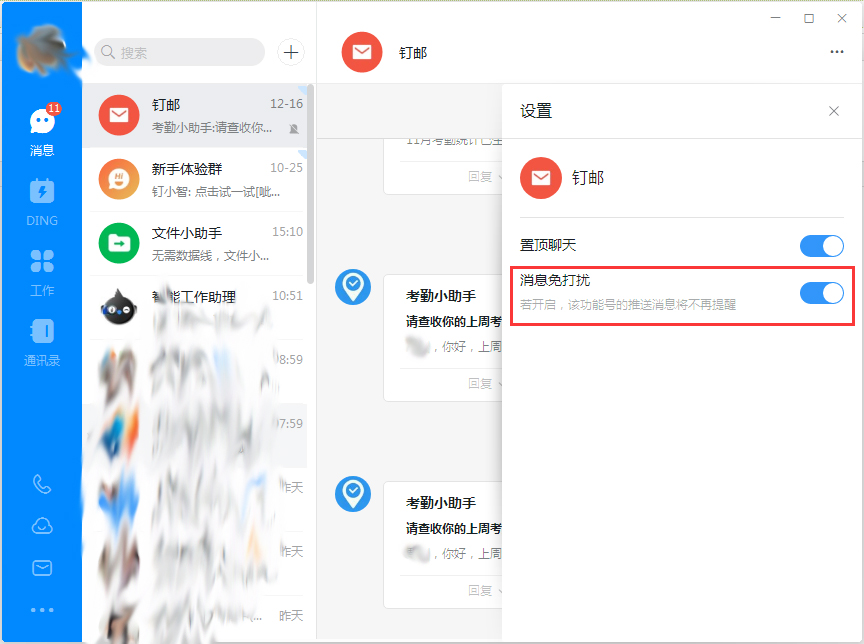
最后,只需要滑动开启“消息免打扰”功能即可。
